表格打开不在一个窗口 Excel表格如何单独显示而不在一个窗口中
更新时间:2023-10-15 11:55:09作者:yang
表格打开不在一个窗口,在工作中我们经常需要使用Excel表格来处理数据和进行分析,当我们在使用Excel时,有时会遇到一个问题:表格打开后不在一个窗口中,而是在同一个Excel窗口中显示。这给我们的工作带来了一些不便,因为我们无法同时查看多个表格或进行跨表格的操作。有没有什么方法可以让Excel表格在单独的窗口中显示呢?本文将介绍一些技巧和方法,帮助您解决这个问题,提高工作效率。
步骤如下:
1.首先我们来看一下默认情况下Excel表格在一个窗口中打开
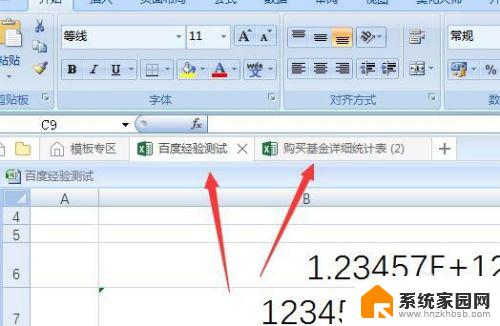
2.这时我们点击Excel2013左上角的主菜单按钮
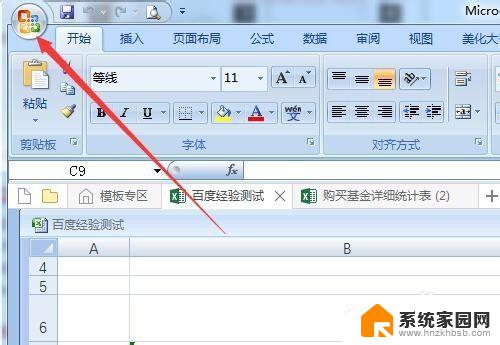
3.然后在打开的菜单中选中Excel选项菜单项
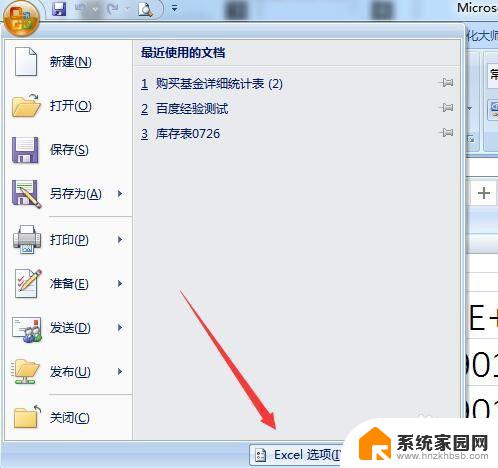
4.接着在打开的Excel选项窗口中,点击左侧边栏的高级菜单项
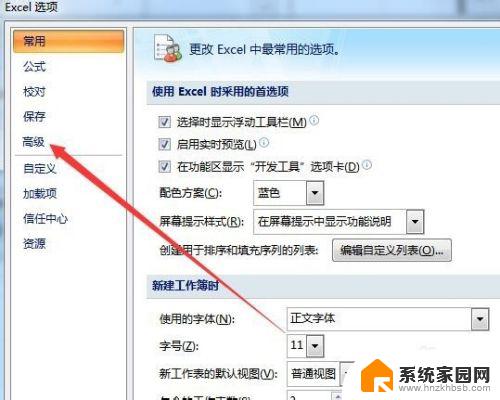
5.在右侧的窗口中找到在任务栏中显示所有窗口设置项
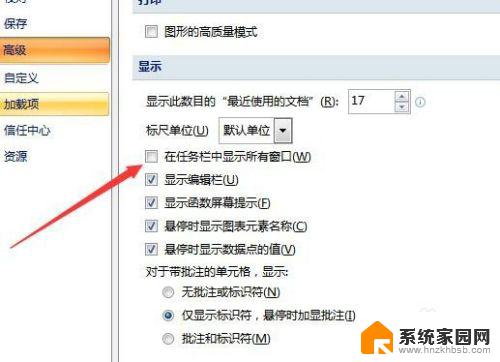
6.选中该项后返回到windows桌面,可以看到窗口已经单独分开显示了
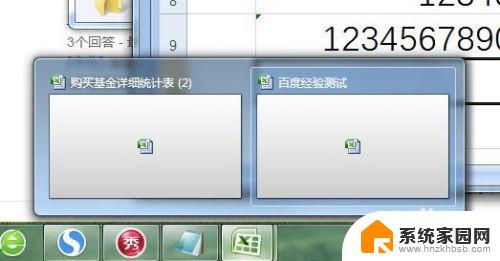
以上是表格打开但不在同一窗口的全部内容,如果您不了解,可以按照本文提供的方法进行操作,希望本文能帮助到您。
表格打开不在一个窗口 Excel表格如何单独显示而不在一个窗口中相关教程
- wps一个窗口打开多个表格 WPS表格如何分割多个窗口
- wps表格打开多个表格只在一个窗口显示
- excel表格如何分开显示窗口 Excel如何同时显示两个窗口
- 怎么让两个excel表格分两个窗口显示 Excel如何打开多个窗口独立显示
- 多个窗口显示在一个窗口中 WPS Word如何实现多个文档同时在一个窗口中显示
- wps表格独立窗口 wps表格独立窗口怎么打开
- 打开多个word文档 只显示一个窗口 怎样在Word中同时打开多个文件只有一个窗口显示
- excel打开多个文件怎么单独显示 Excel如何实现多窗口独立操作
- 怎么把两个表放在一个excel表里 多个excel表格如何合并为一个
- ie如何设置在一个窗口打开页面 IE浏览器如何在同一窗口中打开多个页面
- 小米微信通知声音设置在哪 小米手机微信声音调节方法
- 表格中开根号怎么输入 Excel怎样进行开根号操作
- 电脑开机蓝屏了怎么解决 电脑开机蓝屏怎么办
- 笔记本电脑可以连接wifi吗 笔记本连接wifi速度慢
- 开机启动关闭 电脑开机启动项关闭方法
- window为什么桌面软件移不动 桌面图标拖不动怎么办
电脑教程推荐
- 1 苹果无法连接itunes store 无法连接到iTunes Store的解决方案
- 2 电脑连手机热点无法访问internet 电脑连接手机热点连接不上网络怎么办
- 3 三星解锁屏幕过渡效果 三星手机解锁过渡效果怎么调节
- 4 电脑显示屏字体模糊怎么设置 解决显示器字体模糊问题
- 5 电脑开机之后出现蓝屏怎么办 电脑开机蓝屏解决方法
- 6 电脑如何自己设置壁纸 电脑桌面壁纸设置方法
- 7 笔记本扬声器静音了怎么恢复声音 电脑扬声器突然没有声音了
- 8 电脑如何将c盘再分一个盘 电脑硬盘C盘怎么分区
- 9 microsoft账户登陆怎么取消 如何永久取消Microsoft账户登录
- 10 手提电脑怎么锁屏 笔记本电脑怎么设置快捷键锁屏